Excel里这个下拉选项和倒三角是怎么做出来的
来源:网络收集 点击: 时间:2024-03-31【导读】:
Excel是我们工作和学习中总是需要使用的工具,它能够可以极大地提升我们的效率,最近很多朋友咨询关Excel里这个下拉选项和倒三角是怎么做出来的问题,那么应该怎么操作呢?今天我们就来聊一聊这个话题,希望可以帮助到有需要的朋友们。快来和小编一起来试试吧,希望大家都能学会哦。工具/原料more演示工具:windows10 1809 演示软件:Excel 2019方法/步骤1/6分步阅读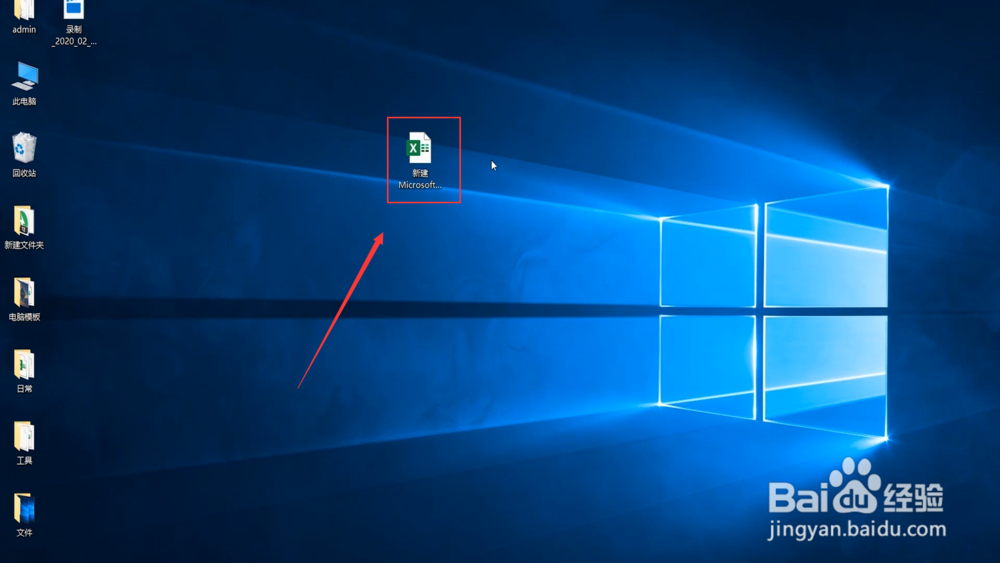 2/6
2/6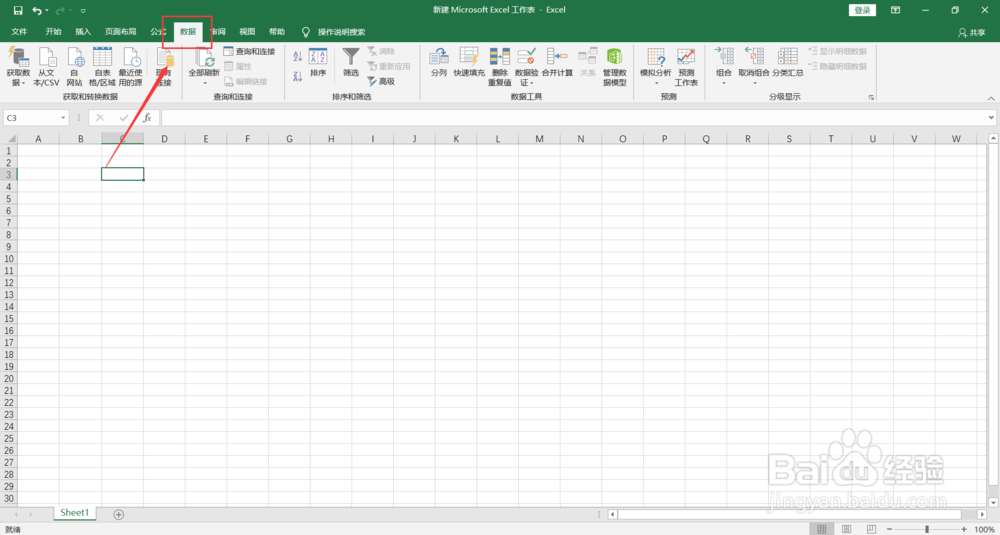 3/6
3/6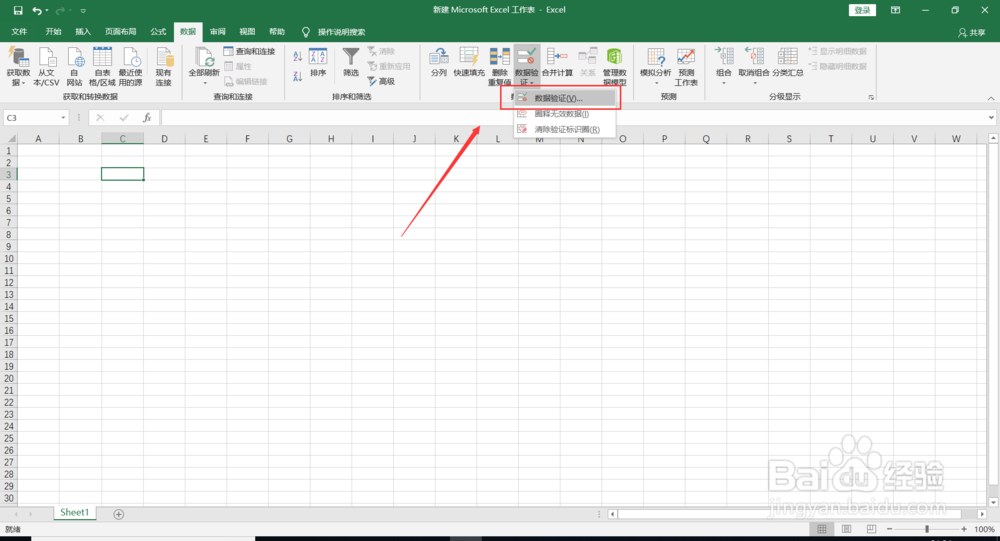 4/6
4/6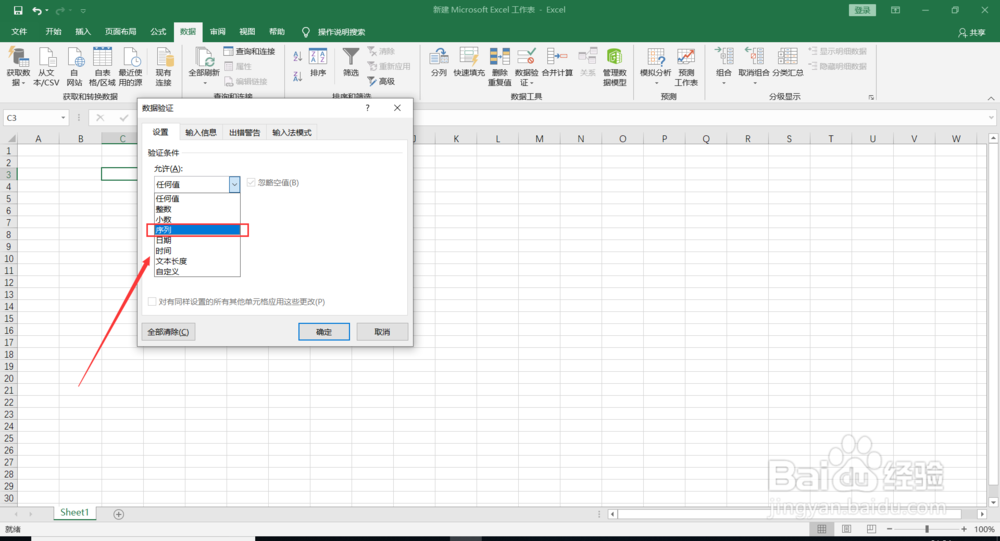 5/6
5/6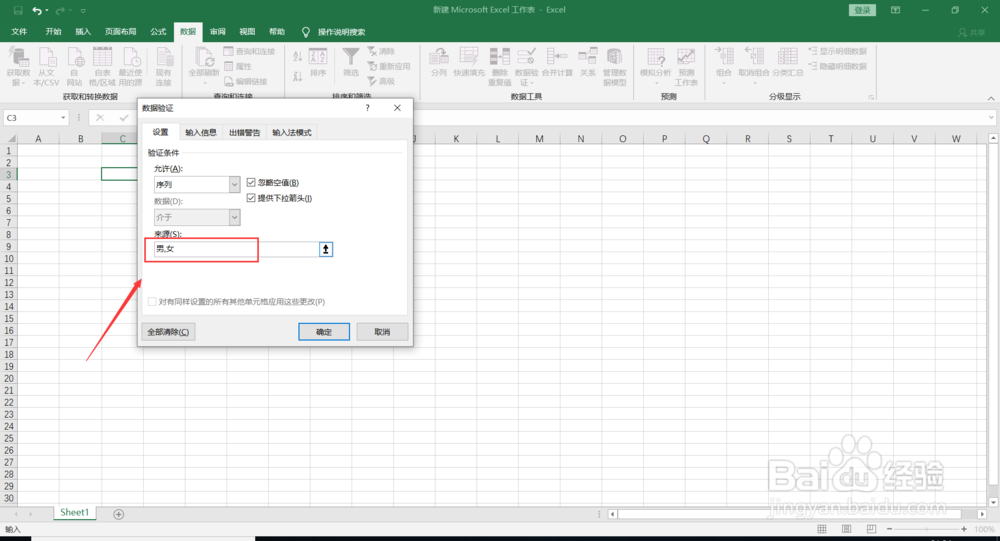 6/6
6/6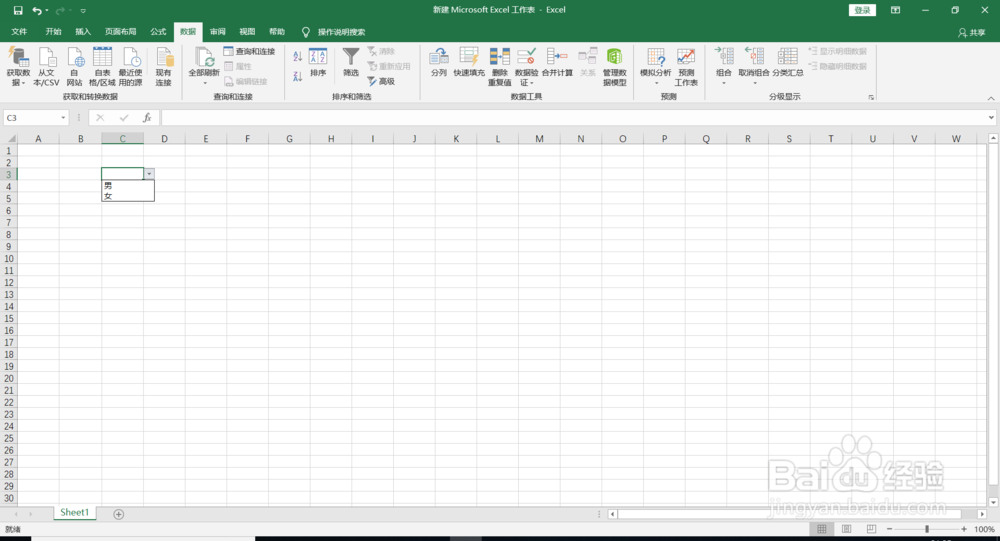 总结1/1
总结1/1
首先启动Excel。
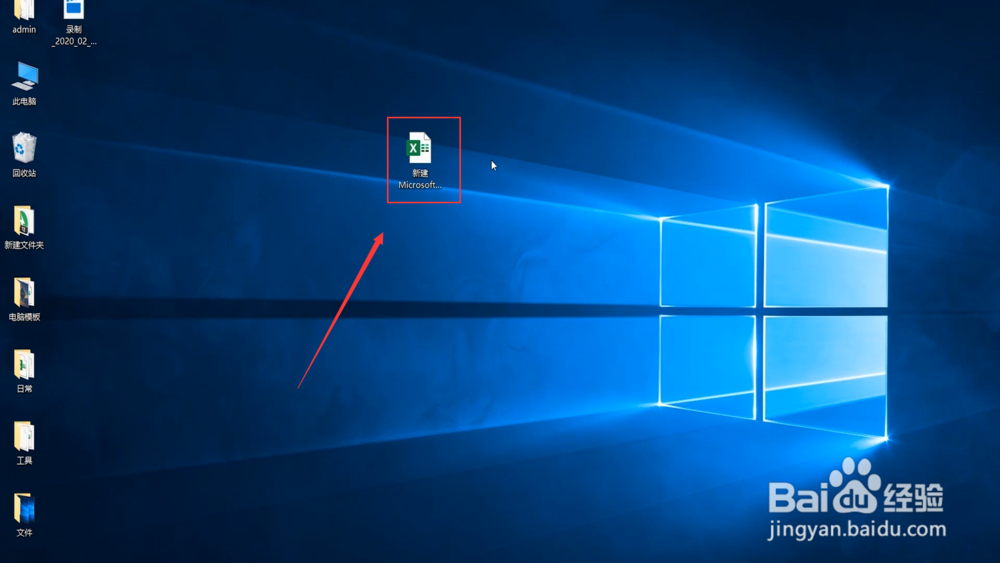 2/6
2/6进入主界面,选中单元格点击上方菜单栏中的数据。
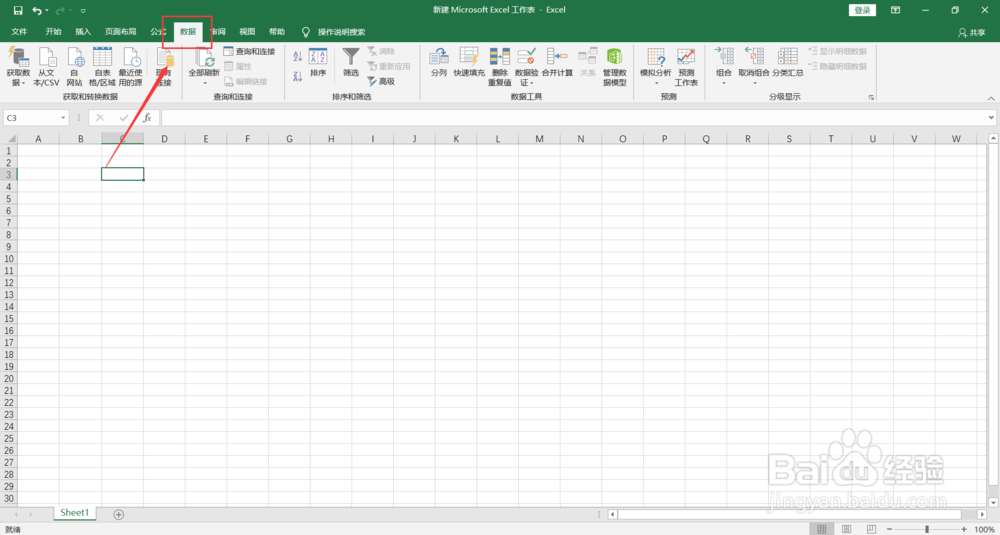 3/6
3/6点击数据以后,在下方的界面中找到并点击数据验证的命令。
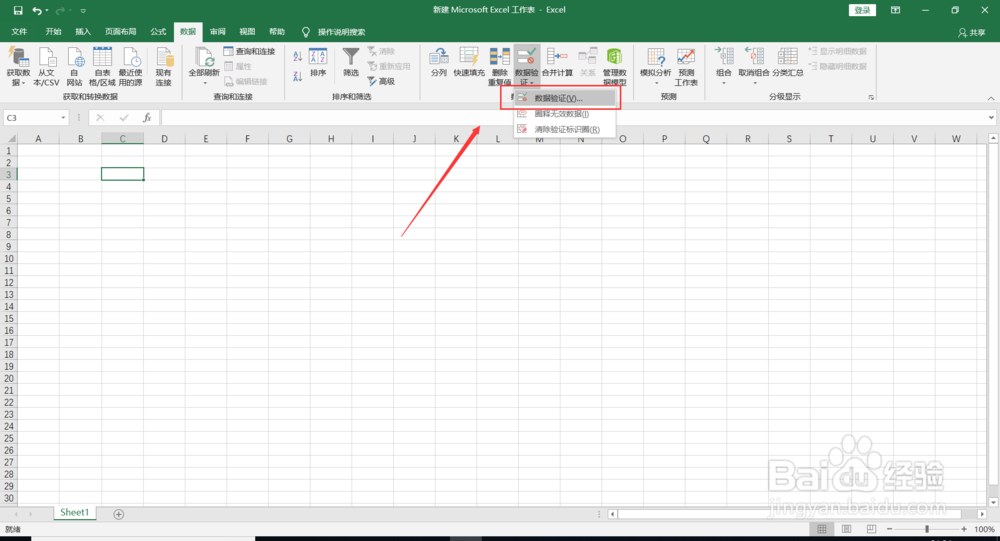 4/6
4/6在弹出的对话框中,在设置界面里的验证条件框里选择序列。
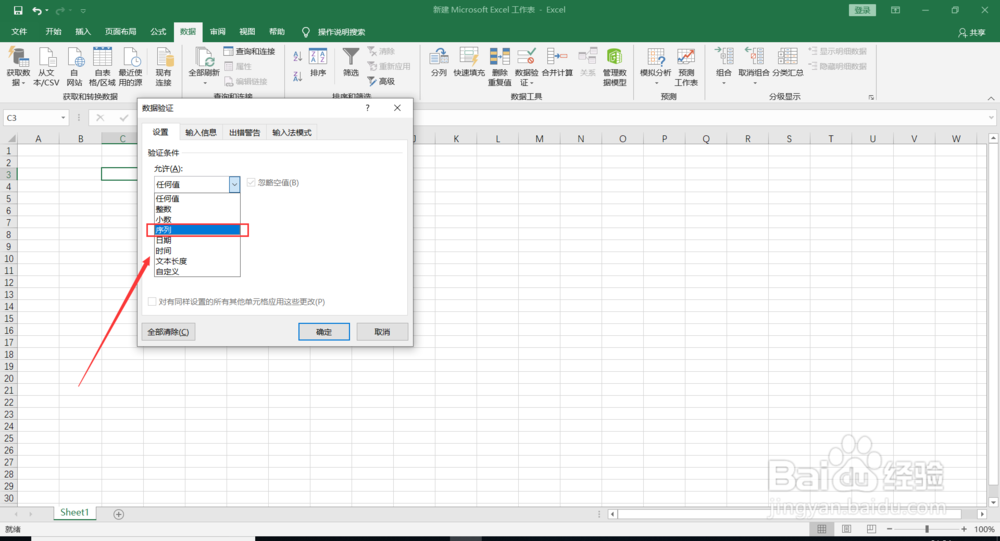 5/6
5/6接下来在来源栏里根据实际需要输入内容男,女。
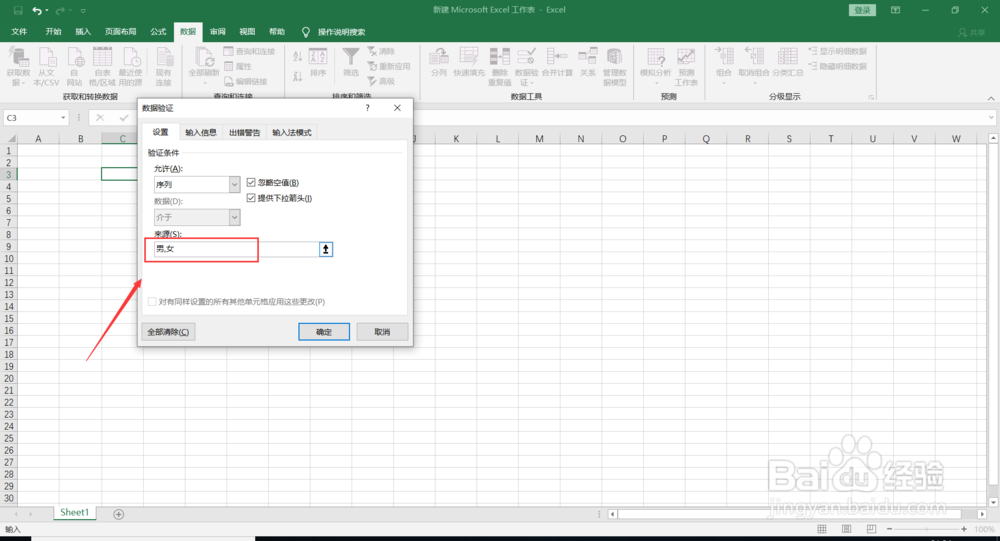 6/6
6/6成果展示,如下图展示。
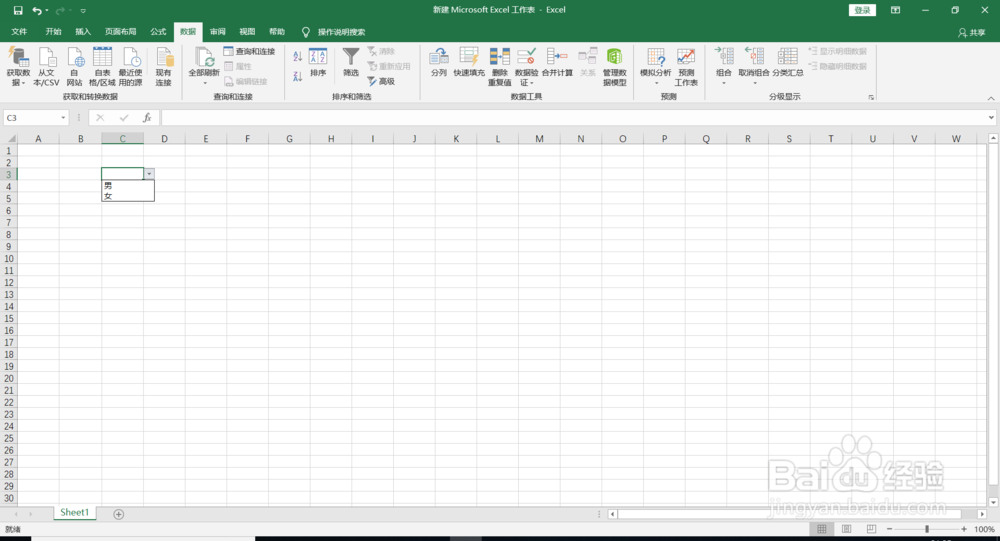 总结1/1
总结1/11. 选中单元格点击上方的数据
2. 找到并点击数据验证的命令
3. 输入内容且要用英文逗号隔开
注意事项小编在这里提醒大家,每种选择要用英文逗号隔开。
欢迎大家进行补充说明。
版权声明:
1、本文系转载,版权归原作者所有,旨在传递信息,不代表看本站的观点和立场。
2、本站仅提供信息发布平台,不承担相关法律责任。
3、若侵犯您的版权或隐私,请联系本站管理员删除。
4、文章链接:http://www.ff371.cn/art_388955.html
上一篇:迷你世界鸡窝如何得
下一篇:怎么把大线拴在漂座和8字环上
 订阅
订阅